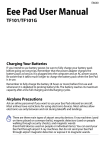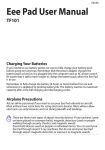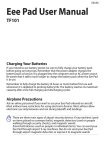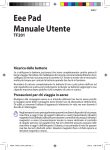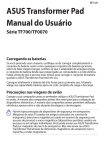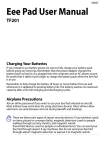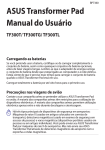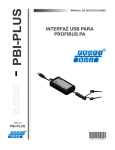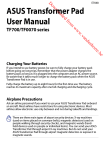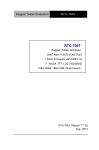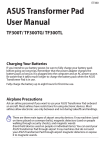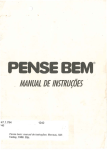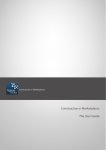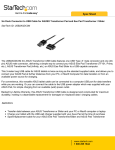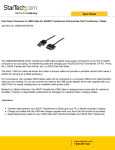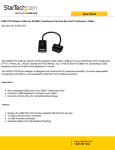Download Eee Pad Manual do Usuário TF101/TF101G
Transcript
BP6640 Eee Pad Manual do Usuário TF101/TF101G Carregando as baterias Se você pretende usar a bateria, certifique-se de carregar completamente o conjunto de bateria, assim como quaisquer conjuntos de bateria opcionais, antes de fazer viagens longas. Lembre-se que o adaptador de energia carrega o conjunto de bateria desde que esteja ligado ao computador e à rede elétrica. Esteja ciente de que é preciso mais tempo para carregar o conjunto de bateria quando o Eee Pad está em uso. Lembre-se de carregar totalmente a bateria (8 horas ou mais) antes de usá-la pela primeira vez e sempre que estiver descarregada, para prolongar a sua vida útil. A bateria alcança a sua capacidade máxima depois de alguns ciclos de carga e descarga. Precauções nas viagens de avião Contacte a sua companhia aérea se pretender utilizar o Eee Pad no avião. A maioria das companhias aéreas têm restrições para a utilização de dispositivos eletrônico. A maioria das companhias aéreas permitem utilização eletrônica apenas entre e não durante decolagens e aterrissagem. Há três tipos principais de dispositivos de segurança em aeroportos: Máquinas de raios-X (usadas em artigos colocados em correias de transporte), detectores magnéticos (usado em exames de segurança em acessos de pessoas) e varas magnéticas (dispositivos portáteis usados em pessoas ou em artigos individuais). Você pode enviar seu Eee Pad por máquinas de rio X de aeroportos. Mas não envie seu Eee Pad através de detectores magnéticos de aeroporto nem o exponha a ondas magnéticas. Sumário Sumário................................................................................................................... 2 Conteúdo da Embalagem................................................................................ 4 Seu Eee Pad........................................................................................................... 5 Carregando o Eee Pad....................................................................................... 8 Eee Station (opcional)........................................................................................ 9 Funções Especiais do Teclado.....................................................................11 Conectando o dock no Eee Pad...................................................................13 Desencaixando o Eee Pad..............................................................................14 Como carregar o Eee Pad no Eee Station.................................................15 Básico....................................................................................................................16 Destrave seu Eee Pad.....................................................................................16 Área de trabalho..............................................................................................16 Inicializador ASUS............................................................................................17 Painel de controle de toque........................................................................18 Gerenciador de arquivos ...........................................................................20 Market .............................................................................................................23 Configurações ..................................................................................................24 Música .................................................................................................................25 Imagem.................................................................................................................26 Galeria .............................................................................................................26 Câmera .............................................................................................................29 Mail ...................................................................................................................30 E-mail .............................................................................................................30 Gmail .............................................................................................................32 Leitura...................................................................................................................33 MyLibrary (MinhaBiblioteca) ......................................................................33 Localizando.........................................................................................................36 Locais e Mapas ................................................................................................36 Produtividade.....................................................................................................37 Polaris® Office .................................................................................................37 Manual ASUS Eee Pad Compartilhando................................................................................................40 MyNet (MinhaRede) ......................................................................................40 MyCloud ............................................................................................................42 Eee Pad PC Suite (no PC).................................................................................49 My Desktop PC Server...................................................................................49 ASUS Webstorage............................................................................................49 ASUS Sync..........................................................................................................50 Proclamações e declarações de segurança.............................................52 Declaração da Federal Communications Commission......................52 Informação de Exposição a RF (SAR)........................................................52 Regulamentos IC ............................................................................................53 Declaração de Exposição à Radiação IC..................................................53 Marca CE.............................................................................................................54 Requisito de segurança de energia...........................................................54 Reciclagem ASUS/Serviços de Recolhimento.......................................54 Informações de direitos autorais.................................................................56 Isenção de responsabilidade........................................................................56 Manual ASUS Eee Pad Conteúdo da Embalagem Eee Pad Carregador USB Adaptador de Energia Cabo USB nual User Ma Manual do Usuário Certificado de Garantia •Se qualquer items estiver danificado ou faltando, entre em contato com o revendedor imediatamente. •O formato do adaptador de energia incluso na caixa de seu Eee Pad poderá variar de acordo com o país. Manual ASUS Eee Pad Seu Eee Pad 4 5 1 8 9 2 10 3 11 6 7 Manual ASUS Eee Pad 1 Botão de energia O botão de energia liga e desliga seu Eee Pad. Segure o botão de energia por 2 segundos para ligar seu Eee Pad. Quando o Eee Pad estiver ligado, pressione o botão de energia para colocar o Eee Pad em modo de hibernação ou despertá-lo deste modo. Segure o botão de energia por 0,5 segundo para exibir a caixa de diálogo de desligamento. Se o sistema não responder, pressione e segure a chave de desligamento para forçar o Eee Pad a desligar. Forçar o sistema a desligar pode resultar em perda de dados. Verifique suas informações para ter certeza que não perdeu informações. É recomendado realizar o backup das suas informações com regularidade. 2 3 Tecla de Volume Pressione este botão para aumentar ou diminuir o volume do sistema. Compartimento para chip 3G (apenas no TF101G) O compartimento para chip 3G permite instalar um chip para conexão com a Internete outras funções, Use um clipe de papel esticado para pressionar a abertura do compartimento e ejetar o chip 3G. 4 Câmera frontal embutida Use a câmera embutida para para tirar fotos, gravar vídeos, fazer videoconferência e outros aplicativos interativos. 5 Painel Touch Screen (Tela de toque) O painel touch screen permite que você interaja com eu Eee Pad usando multi toque. A tela reconhece até dez dedos simultaneamente. Manual ASUS Eee Pad 6 Porta de conexão • Insira o cabo USB nesta porta e conecte ao adaptador de energia para fornecer energia ao seu Eee Pad e carregar a bateria interna. • Conecte o cabo USB nesta porta e em seu computador (notebook ou desktop) para transmissão de dados. • Encaixe o Eee Pad ao teclado móvel utilizando esta porta para utilizar funções adicionais, como o teclado, portas USB, porta MicroSD e o touchpad. 7 Câmera traseira embutida Use a câmera embutida para para tirar fotos, gravar vídeos e outros aplicativos interativos. 8 Porta Combo (Saída para Fone de Ouvido / Entrada do Microfone) A porta combo estéreo (3,5mm) permite utilizar caixas de som externas ou fones de ouvido com seu Eee Pad. Ao utilizar esta porta, as caixas de som embutidas são desligadas automoticamente. Para a função de entrada do microfone, o conector suporta o fone do microfone SOMENTE. 9 10 11 Microfone (Embutido) O microfone mono embutido pode ser usado para vídeoconferências, narrações de voz ou simples gravações de áudio. Porta mini HDMI Insira um cabo mini HDMI nesta porta para conectar a um dispositivo de interface de alta definição de multimídia (HDMI). Leitor de cartão Micro SD Insira um cartão Micro SD nesta porta para aumentar a capacidade de armazenamento ou acessar os dados contidos nele. Manual ASUS Eee Pad Carregando o Eee Pad 3 4 1 2 •����������������������������������������������������������������� Use apenas o adaptador de energia que vem com seu aparelho. Usar um adaptador de energia diferente pode danificar seu aparelho. •Usar o adaptador de alimentação fornecido e cabo USB para conectar o Eee Pad a uma tomada de eletricidade é a melhor maneira de carregar o Eee Pad. •������������������������������������������������������������ A amplitude de voltagem de entrada entre a tomada da parede e este adaptador é 100V-240V AC, e a voltagem de saída deste adaptador é 15V, 1,2A. •�������������������������������������������������������������������� Para prolongar a vida da bateria, carregue totalmente a bateria por até 8 horas quando usar o Eee Pad pela primeira vez e sempre que a energia da bateria estiver totalmente esgotada. •O TF101 pode ser carregado através da porta USB no computador somente quando ele estiver no modo hibernação (tela desligada) ou desligado. •O carregamento através da porta USB pode demorar mais tempo para completar. •Se o computador não fornecer energia suficiente para carregar Eee Pad, use a tomada da parede, em vez disso. •O TF101G NÃO PODE ser carregado através da porta USB no computador. Manual ASUS Eee Pad Eee Station (opcional) O Eee Station é comprado separadamente. 1 2 3 4 3 5 Backspace Tab Enter Caps Lock Shift Shift Ctrl Alt Fn Ctrl Home 6 Manual ASUS Eee Pad Fn PgUp PgDp End 7 1 Conexões do Eee Station • Insira o cabo USB nesta porta e conecte ao adaptador de energia para fornecer energia ao seu Eee Pad e carregar a bateria interna. • Conecte o cabo USB nesta porta e em seu computador (notebook ou desktop) para transmissão de dados. 2 Indicador de carga da bateria (duas cores) Com adaptador AC: Verde LIGADO: A carga da bateria está entre 95% e 100%. Laranja LIGADO: A carga da bateria está em menos de 95%. Laranja intermitente: A carga da bateria está em menos de 10%. Laranja piscando rapidamente: A carga da bateria está em menos de 3%. Sem adaptador AC e com Eee Pad: Laranja piscando rapidamente: energia da bateria está em menos de 3%. Assegure-se de conectar o carregador de energia elétrica quando este indicador começar a piscar. 3 10 Porta USB (2.0) A porta USB (Universal Serial Bus) é compatível com dispositivos USB 2 .0 ou USB 1.1 como teclados, mouses, dispositivos de disco flash e dispositivos de disco rígido (HDs externos). 4 Slot de cartão de memória Este Dock portátil de Eee Pad tem um leitor de cartões de memória de alta velocidade embutido que pode ler e gravar diversos cartões e memória flash. 5 Trava do dock portátil Mova a trava da docagem móvel para a esquerda para liberar o Eee Pad da docagem móvel. Manual ASUS Eee Pad 6 Teclado O teclado fornece teclas com um movimento confortável (profundidade até a qual as teclas podem ser pressionadas) e um apoio para ambas as mãos. O teclado será diferente para cada região/país. 7 Touchpad e botões O touchpad e seus botões compõem um dispositivo com cursor que fornece as mesmas funções de um mouse. Funções Especiais do Teclado O seguinte define as teclas de atalho no teclado do encaixe móvel Eee Pad. Alguns comandos podem ter função autônoma e alguns devem combinar a tecla de função <Fn>. A localização das teclas de acesso na teclas de função pode variar em função do modelo mas as funções permanecem as mesmas. Siga os ícones sempre que a localização das teclas de acesso não corresponder ao manual. Retorna para a página anterior. Alterna o modo da rede Wireless para LIGADO ou DESLIGADO. Alterna o modo do Bluetooth para LIGADO ou DESLIGADO. Alterna o touchpad para LIGADO ou DESLIGADO. Diminui o brilho de exibição da tela Fn Aumenta o brilho de exibição da tela Fn Fn Alterna o sensor de luz ambiente para LIGADO ou DESLIGADO Manual ASUS Eee Pad 11 ome Captura a imagem da área de trabalho. Inicia o navegador da web. Abrir a tela configurações. Retorna à faixa anterior ao reproduzir música. Inicia a reprodução da música de sua lista de reprodução. PgUp Retoma ou pausa a reprodução da música atual. PgUp Home PgDp End Avança rapidamente ou pula para a próxima faixa durante a reprodução da música . PgUp Home PgDp End Deixa o alto falante mudo. PgUp Home PgDp End Diminui o volume do alto falante. Home PgDp End PgUp Aumenta o volume do alto falante. End Home Trava o Eee Pad PgUp e o coloca em modo de hibernação. PgDp PgUp Home PgDp End PgUp Fn PgUp Home Home PgDp PgDp End PgUp End Home PgDp PgUp PgDp Home Pressione <Fn>Ende as teclas de seta para rolagem para cima e para baixo para o início e fim nos documentos. PgUp Home PgDp PgDp End 12 End Manual ASUS Eee Pad End Conectando o dock no Eee Pad 1 2 2 3 1. 2. Alinhe o Eee Pad com o dock portátil. Insira firmemente o Eee Pad no soquete até que ele se encaixe com um estalo e que o Eee Pad esteja corretamente encaixado. 3.���������������������������������������������������������� Assegure que a trava se mova completamente para a direita. Quando o seu Eee Pad estiver encaixado no dock portátil, nunca levante o Eee Pad por si só. Sempre levante todo o conjunto pela parte inferior do dock portátil. Manual ASUS Eee Pad 13 Desencaixando o Eee Pad 3 2 2 1 1. 2. 14 Use uma mão para mover a trava para a esquerda para liberar o Eee Pad e estabilizar o encaixe móvel. Use a outra mão para remover o Eee Pad do encaixe móvel. Manual ASUS Eee Pad Como carregar o Eee Pad no Eee Station 3 4 1 2 •Use apenas o adaptador de energia que vem com seu aparelho. Usar um adaptador de energia diferente pode danificar seu aparelho. •A amplitude de voltagem de entrada entre a tomada da parede e este adaptador é 100V-2 40V AC, e a voltagem de saída deste adaptador é 15V, 1,2 A. •Para prolongar a vida da bateria, carregue totalmente a bateria por até 8 horas quando usar o Eee Pad pela primeira vez e sempre que a energia da bateria estiver totalmente esgotada. •O Eee Pad não pode ser carregado via USB quando está conectado ao Eee Station. Manual ASUS Eee Pad 15 Básico Destrave seu Eee Pad Toque e arraste a trava fora do círculo para desbloquear o Eee Pad. Área de trabalho Abra a busca Google Text Abra a busca Google Voice Personalizar a área de trabalho Abrir o menu dos Aplicativos Atalhos Exibir os aplicativos recentes Retornar ao Início (área de trabalho) Retornar para a tela anterior Notificações e configurações A área de trabalho pode atualizar e mudar com o SO Android. 16 Manual ASUS Eee Pad Inicializador ASUS Exibe as informações meteorológicas locais. Toque para personalizar as configurações de widget do tempo, incluindo a localização, freqüência de atualização. Exibir a data local Exibir sua caixa de entrada de email. Toque para configurar a conta de e-mail pela primeira vez, e toque para ler as mensagens não lidas na pasta de caixa de entrada de e-mail. Manual ASUS Eee Pad 17 Painel de controle de toque Toque único Um único toque no painel de toque permite que você selecione um item desejado, ou ative um aplicativo. Toque duplo Tocar duas vezes no Gerenciador de Arquivo permite que você abra o arquivo selecionado. Pressionar por alguns segundos • Pressionar um aplicativo por alguns segundos permite que você arraste e solte o aplicativo ou atalho do aplicativo para outra área de trabalho. • Pressionar por alguns segundos um arquivo desejado no Gerenciador de Arquivo permite que você Copie, Recorte, Renomeie ou Exclua o arquivo selecionado. Você pode usar a ferramenta lápis no canto superior direito para Copiar, Recortar, ou Excluir múltiplos arquivos de uma vez. Pinçamento Use dois dedos para pinçar na Galeria sempre que quiser aumentar ou diminuir zoom. Girar Use dois dedos para girar para frente e para trás pelas áreas de trabalho ou diferentes imagens na Galeria. Informar, inserir, selecionar e copiar texto O teclado aparece quando você utiliza o processador de texto para editar documentos ou digitar o endereço da web na barra de endereços do navegador web. 18 Manual ASUS Eee Pad Toque no texto que acabou de digitar e você verá o ponto de inserção atual. Mova o ponto para o lugar que você gostaria de digitar uma letra ou uma palavra. Toque duas vezes ou segure o texto para recortar ou copiar o texto selecionado. Você pode mover a guia de seleção para expandir ou reduzir o alcance do texto selecionado. Toque ou segure o texto desejado na página da web e uma barra de ferramentas aparece no topo. Voce pode copiar, compartilhar, selecionar, localizar, ou procurar na web. Manual ASUS Eee Pad 19 Gerenciador de arquivos O Gerenciador de arquivos permite que você localize e gerencie os dados, quer seja no dispositivo de armazenamento interno ou dispositivos de armazenamento externos conectados facilmente. Para acessar o armazenamento interno 1. 2. Toque no menu Aplicativos no canto superior direito. Toque em Gerenciador de Arquivo. 3. O local do armazenamento interno (mnt/sdcard/) é exibido. 20 Manual ASUS Eee Pad Para acessar o dispositivo de armazenamento externo diretamente 1. 2. Toque no ícone do USB ou cartão SD no canto inferior direito. Toque na pasta. 3. O conteúdo do dispositivo de armazenarnto externo (Removível/XXX/) é exibido. Manual ASUS Eee Pad 21 Para acessar o dispositivo de armazenamento externo pelo Gerenciador de� Arquivo 1. 2. 3. 4. Toque no menu Aplica����� tivos no canto superior direito. Toque em Gerenciador de�������� Arquivo. O local do armazenamento interno (mnt/sdcard/) é exibido. Toque no botão Retornar para retornar ao Diretório raiz 5. 6. Localize e toque em Removable (���������� Removível). Todos os dispositivos de armazenamento externos conectados são exibidos como mostrado. 7. Toque em uma pasta desejada para entrar. 22 Manual ASUS Eee Pad Market Acesse todo tipo de ferramentas no Android Market com sua conta Google. Configure a sua conta pela primeira vez e você poderá acessar o Market sempre que quiser. 1. 2. Toque em Market na área de trabalho. Você deve adicionar uma conta em o seu Eee Pad para continuar. Toque em Sim para continuar. 3. Digite seu Email e Senha para Fazer log�� in se já tiver uma conta. Caso contrário, toque em Criar uma conta para criar sua conta Google. 4. Depois de entrar, você pode baixar e instalar aplicativos no Android Market. Alguns aplicativos são gratuitos e alguns podem cobrá-lo por meio de cartão de crédito. Você não pode restaurar os aplicativos excluídos, mas você pode fazer login com o mesmo ID e baixá-los novamente. Manual ASUS Eee Pad 23 Configurações A tela de configurações permite que você realize alguns ajustes no seu Eee Pad, incluindo Redes sem fio e outras, Som, Tela, Local e segurança, Aplicativos, Contas e sincronizaçao, Privacidade, Armazenamento, Idioma e entrada, Acessibilidade, Data e hora. Clique nas guias do lado esquerdo para alternar as telas e fazer as configurações relacionadas. Existem duas maneiras de entrar na tela de Configuraç��� ões. Pela área de trabalho 1. 2. 3. Toque na área de notificação no canto inferior direito. Toque e estenda a área de configuração rápida. Toque em Configurações para abrir a tela de Configurações. Pelo menu Aplicativos 1. 2. 24 Toque no menu Aplica����� tivos no canto superior direito. Toque em Configuraç��� ões. Manual ASUS Eee Pad Música Toque em Música na área de trabalho para reproduzir seus arquivos de música desejados. Este aplicativo coleta e exibe automaticamente todos os arquivos de áudio armazenados em seu Eee Pad ou em dispositivos de armazenamento externo conectados a ele. Você pode misturar e tocar todos os arquivos de áudio de forma aleatória ou girar para selecionar o álbum desejado para desfrutar da música. Usando o botão na parte superior para classificar ou para procurar seus arquivos de áudio rapidamente. Configurações de Classifique os arquivos de áudio reprodução para Música por Novo e recente, Álbuns, Procurar música Artistas, Músicas, Listas de diretamente reprodução, e Gêneros O codec de áudio e vídeo suportado pelo TF101: Codec Descodificador Codec de Áudio:AAC LC/LTP, HE-AACv1(AAC+), AMR-NB, AMR-WB, MP3, MIDI, Ogg Vorbis, WAV a-law/u-law, WAV decide Microsoft ADPCM Codec de Vídeo:H.263, H.264, MPEG4 Simple Profile Codec Codificador Codec de Áudio: AAC LC/LTP, AMR-NB, AMR-WB Codec de Vídeo:H.263, H.264, MPEG4 Simple Profile Manual ASUS Eee Pad 25 Imagem Galeria Toque em Galeria na área de trabalho para navegar para seu arquivo de imagem ou de vídeo desejado. Este aplicativo coleta e exibe os arquivos de imagem ou de vídeo armazenados em seu Eee Pad. Você pode reproduzir todos os arquivos de imagem em uma apresentação de slides, ou toque para selecionar os arquivos desejados de imagem ou vídeo. Usando o botão na parte superior para classificar por álbum, por tempo, por localização ou por marcas. Você pode decidir por ver somente arquivos de imagem, arquivos de vídeo ou ambos. O álbum atual Classifique por Álbum, Tempo, Local, e Marcas Imagem e vídeos, Imagem apenas, ou Vídeo apenas Exibir informações detalhadas do arquivo de imagem/vídeo Navegar em um modo apresentação de slides 26 Manual ASUS Eee Pad Compartilhando e excluindo álbuns Toque em um álbum desejado na galeria e segure até a barra de ferramentas na parte superior aparecer. Você pode carregar ou compartilhar os álbuns selecionados através da internet ou excluir os indesejados. Compartilhe o álbum selecionado pelo Picasa, Bluetooth, ou Gmail, etc.. Manual ASUS Eee Pad Excluir o álbum selecionado. 27 Compartilhando, excluindo e editando imagens Toque na imagem desejada na galeria e use a barra de ferramentas no canto superior direito para compartilhar, excluir ou editar a imagem selecionada. Barra de ferramentas Compartilhe a imagem selecionada pelo Picasa, Bluetooth, ou Gmail, etc.. Excluir a imagem selecionada. Verifique a informação da imagem, e edite a imagem selecionada. O arquivo que você excluiu não pode ser restaurado. 28 Manual ASUS Eee Pad Câmera Toque em Câmera no menu Aplicativos para tirar fotos ou gravar vídeos. Você pode usar ou a câmera da frente ou a câmera de trás para tirar fotos ou gravar vídeos. Os arquivos de imagem e de vídeo serão salvos na Galeria automaticamente. Diminuir zoom Aumentar zoom Balanço de branco Efeito de cor Botão de captura Configurações de câmera Chave de função Chave da câmera (disponível apenas em modelos com câmera traseira) Manual ASUS Eee Pad 29 Mail E-mail E-mail permite que você adicione várias contas de email e convenientemente navegue e gerencie seus e-mails. Para configurar uma conta de E-mail 1. Toque em E-mail e digite seu Endereço de e-m���� ail e Senha. Toque em Avança�r. 2. O Eee Pad verifica automaticamente as configurações do servidor de envio. 3. Configure as Opções de conta e toque em Avança�r. 30 Manual ASUS Eee Pad 4. Dê o nome para a conta e digite o seu nome desejado exibido nas mensagens de saída. Toque em Avança�r para fazer login em sua caixa de entrada de E-mail diretamente. Para adicionar contas de E-mail 1. 2. 3. Toque em E-mail e faça login no E-mail que você configurou anteriormente diretamente. Toque no botão Configurações��������� de conta no canto superior direito. Todas as preferências dessa conta são exibidas. Toque em Adicionar conta no canto superior direito par adicionar outra conta. Você pode incluir todas as contas em E-mail. Manual ASUS Eee Pad 31 Gmail O Gmail (E-mail do Google) permite que você acesse sua conta do Gmail, receba e escreva e-mails. Para configurar uma conta Gmail 1. Toque em Gmail e digite seu E-mail existente e ����� Senha. Toque em Fazer login. Toque em Criar uma conta se você não tiver sua própria Conta Google. 2. O Eee Pad se comunica com os servidores do Google para criar a sua conta. 3. Você pode usar sua conta Google para fazer backup e restaurar suas configurações e dados. Toque em Concluído para entrar em seu Gmail. Se você tiver várias contas de e-mail, além do Gmail, use E-mail para economizar seu tempo e acessar todas as suas contas de e-mail ao mesmo tempo. 32 Manual ASUS Eee Pad Leitura MyLibrary (MinhaBiblioteca) MinhaBiblioteca é uma interface integrada para suas coleções de livros. Você pode fazer diferentes estantes para diferentes gêneros. Seus ebooks adquiridos de todos os editores diferentes também são colocados nas prateleiras. Faça login em @Vibe para baixar mais livros. • • MinhaBiblioteca suporta ebooks em formato ePub, PDF e TXT. Algum conteúdo visualizado pode precisar do Adobe Flash Player a partir do Android Market para ser aberto. Faça download do Adobe Flash player antes de usar MinhaBiblioteca. Todas as suas prateleiras Procurar diretamente Classificar por nome, autor ou ordem Login asus@vibe Livro em prateleiras selecionadas Livro recentemente lidos Manual ASUS Eee Pad 33 Lendo seus ebooks 1. 2. Selecione e toque no seu ebook desejado na estante. Toque na tela para mostrar a barra de ferramentas na parte superior. Retornar à estante Falar todo o texto nesta página Inserir marcador Procurar palavras chave Diminuir zoom Aumentar zoom Você será levado a Android Market para baixar a unidade necessária se você quiser usar a função texto falado. 3. 34 Ler e virar as páginas como em um livro real. Manual ASUS Eee Pad Fazer notas em seus ebooks 1. 2. Pressione por alguns segundos a palavra ou sentença desejada. O menu de ferramentas e a definição do dicionário são exibidos. 3. Você pode realçar a palavra selecionada com um marcador, adicionar uma nota, falar o texto selecionado, ou simplesmente copiar a palavra. Mova a guia de seleção para estender a região selecionada para uma frase ou sentença inteira, se necessário. 4. Manual ASUS Eee Pad 35 Localizando Locais e Mapas Google Places O Places oferece a você as informações das atrações nas proximidades, incluindo restaurantes, cafés, postos de gasolina, etc.. Google Maps O Maps te ajuda a localizar onde você está. Use a barra de ferramentas na parte superior para obter orientações ou criar seus próprios mapas. 36 Manual ASUS Eee Pad Produtividade Polaris® Office O Polaris® Office é um software para escritório que suporta Documento, Planilha e Apresentação. Para começar a usar o Polaris® Office 1. 2. Toque no menu Aplica����� tivos no canto superior direito. Toque em Polaris® Office. 3. O painel de controle principal do Polaris® Office é exibido. Barra de ferramentas Manual ASUS Eee Pad 37 4. 5. Toque em Minhas pastas e selecione sdcard (���������� cartão sd). Toque em Novo arquivo no canto superior direito. Toque em Documento para iniciar o processador de texto para editar documentos. Toque em Planilha para iniciar a planilha para fazer cálculos e gerenciar informações. Toque em Apresentação para iniciar o aplicativo para criar e compartilhar apresentações. Arquivos recentes Toque em Arquivos novos no canto superior direito de acessar rapidamente seus arquivos recém-editados. Toque em Limpar arquivos novos quando houver muitos arquivos para localizar seus corretos. 38 Manual ASUS Eee Pad Adicionar contas Você pode editar seus arquivos com o Polaris® Office de outras contas, incluindo Google docs e Box.net. 1. 2. 3. Toque no botão de cofigurações no canto superior direito e selecione Adicionar conta. Selecione um serviço desejado para adicionar. Digite a conta de e-mail e senha e toque em OK para adicionar a conta. Configurações Toque no botão de cofigurações no canto superior direito e selecione Configuraç��� ões. Você pode configurar as Configurações da lista de arquivo e Configurações gerais. Manual ASUS Eee Pad 39 Compartilhando MyNet (MinhaRede) MinhaRede permite que você reproduza arquivos de áudio/vídeo e visualize arquivos de imagem de ou para outro PC, TV DLNA ou auto falantes DLNA. Você pode tocar música, assistir vídeos ou ver imagens armazenadas no seu Eee Pad no seu PC e vice-versa. 1. Assegure que o seu Eee Pad e outro PC estão ligados ao mesmo ponto de acesso sem fio (AP). 2. Clique e habilite Permitir controle remoto do meu Player e Permitir que os dispositivos reproduzam minha mídia automaticamente no Media Player no PC. 3. Selecione o dispositivo de origem à esquerda e mude o tipo de arquivo no topo. Dispositivo fonte Tipo de arquivo Conteúdo 40 Manual ASUS Eee Pad 4. Toque no botão Reproduzir����� para para selecionar o dispositivo alvo. Dispositivo alvo • • MinhaRede funciona apenas com Microsoft Media Player 11 ou versão mais recente. Todos os dispositivos, incluindo PC, TV DLNA ou alto falantes DLNA, devem ser ligados ao mesmo ponto de acesso sem fio (AP) durante a conexão via MinhaRede, caso contrário MinhaRede não funcionará. Consequetemente, MinhaRede não poderá funcionar ao conectar através da rede 3G. Manual ASUS Eee Pad 41 MyCloud MyCloud consiste de MyContent (������������� MeuConteúdeo), My Desktop (������ Minha área de trabalho), e @Vibe. É uma solução completa para você acessar e obter o seu conteúdo de cloud. Para usar MyCloud 1. Clique em Next (Avançar) para continuar. 2. MyCloud precisa trabalhar com o conjunto Eee Pad PC para aproveitar a função total. Baixe e instale o conjunto Eee Pad PC do site de suporte ASUS em support.asus.com para seu PC. Clique em Next (Avançar) para continuar. 42 Manual ASUS Eee Pad MyContent (MeuConteúdo) MyContent (������������ MeuConteúdo) permite que você acesse seus dados pessoais no ASUS WebStorage e convenientemente classificar os dados cloud em Music (������� Música) para os arquivos de áudio, Gallery (�������� Galeria) para arquivos de imagem e vídeo, e Others (������� Outros). Para acessar MeuConteúdo 1. Crie uma nova conta antes de começar a usar MyContent (������������ MeuConteúdo). Se registre diretamente se você já tem sua conta de ASUS WebStorage. 2. Após se registrar, você verá seus dados armazenados no ASUS WebStorage. Localize seus dados de acordo com sua categoria. Manual ASUS Eee Pad 43 MyDesktop (Minha área de trabalho) MyDesktop (������������������������ Minha área de trabalho) permite que você controle remotamente seu outro PC de seu Eee Pad. Para instalar e configurar o conjun to Eee Pad PC (no PC) 1. 2. Certifique-se que o seu PC está conectado à Internet. Clique duas vezes no arquivo executável que você baixou a partir do site de suporte ASUS. 3. Clique em Restart Now (Reiniciar agora) para reiniciar seu PC. 4. Clique em Go (IR) para fazer algumas configurações necessárias para minha área de trabaho. 5. Clique em Next (Avançar) para continuar. 44 Manual ASUS Eee Pad 6. Leia o acordo de licença e clique em Accept (������� Aceito) para continuar. 7. Crie uma senha e clique em Next (Avançar). 8. Clique em Enjoy Now (����������������� Aproveitar agora) para continuar. 9. Copie o endereço de IP do seu computador para uso posterior em seu Eee Pad. Manual ASUS Eee Pad 45 Para usar MyDesktop (������������������������ Minha área de trabalho) (no Eee Pad) 1. 2. Certifique-se que o seu Eee PC Pad e outro estão ligados ao mesmo ponto de acesso sem fio (AP). Toque na tela para procurar os dispositivos diosponíveis. 3. Toque no sinal de adição (+) no canto superior direito para adicionar seu PC cliente. 46 Manual ASUS Eee Pad 4. Toque em OK para continuar. 5. Insira manualmente todas as informações do seu PC cliente, incluindo o endereço de IP e a senha que você copiou anteriormente e toque em Concluído para adicionar o cliente. Os dispositivos devem estar conectados ao mesmo ponto de acesso sem fio (AP), ao habilitar Minha área de trabalho. Consequetemente, Minha área de trabalho não poderá funcionar ao conectar através da rede 3G. Manual ASUS Eee Pad 47 @Vibe O Asus@vibe é uma plataforma de entretenimento abrangente, que serve como um serviço de valor agragado para todos os produtos ASUS. Com a plataforma de asus@vibe, os usuários podem acessar ou baixar uma riqueza de conteúdo digital emocionante e envolvente, como músicas, vídeos, jogos, revistas, e-books, bem como sintonizar suas estações de rádio favoritas e TV transmitida ao vivo a qualquer hora e em qualquer lugar enquanto o conteúdo fornecido pode variar de acordo com os países. Entre com sua conta de acesso ASUS para apreciar conteúdo multimídia no @Vibe. 1. Toque no menu Aplicativos e toque em @Vibe. 2. Entre em sua conta. 3. Selecione Music (������� Música) ou Radio (������ Rádio). 4. 48 Role e selecione seu disco ou estação de rádio desejada. Manual ASUS Eee Pad Eee Pad PC Suite (no PC) O Eee Pad PC Suite consiste no My Desktop PC Server, ASUS WebStorage e ASUS Sync. É uma ferramenta de pacote no seu PC para trabalhar junnto com o seu Eee Pad. My Desktop PC Server É uma ferramenta de área de trabalho remota que deve trabalhar com Minha área de trabalho no seu Eee Pad. Consulte a seção anterior para detalhes. ASUS Webstorage É um armazenamento online para você guardar e acessar seus dados sempre que quiser e onde quer que esteja. Após instalar o conjunto Eee Pad PC em seu PC. ASUS Webstorage Drive aparece no Computador. Clique duas vezes no drive para fazer login. Assegure-se que você esteja conectado à Internet antes de acessar o Drive do ASUS WebStorage. Manual ASUS Eee Pad 49 ASUS Sync O ASUS Sync ajuda você a sincronizar os Contatos e Calendário de seu Outlook no PC com os em seu Eee Pad. Para sincronizar seu Eee Pad com seu PC 1. 2. 3. Conecte o seu Eee Pad ao PC, que você já instalou o conjunto Eee Pad PC. Clique em ASUS Sync no canto inferior direito de construir a conexão entre o Eee Pad e o PC. Inicie o ASUS Sync em seu PC. Para a sincronização do Calendário, o ASUS Sync suporta o Outlook (versão 2003 ou mais recente), e o Windows Vista Calendar; para a sincronização de Contatos, o ASUS Sync suporta Outlook (versão 2003 ou mais recente), o Outlook Express, e o Windows Vista Contacts. 50 Manual ASUS Eee Pad 4. 5. Clique no item que você gostaria de sincronizar e clique em Sincronizar selecionado, ou você pode clicar em Selecionar tudo para sincronizar ambos os itens. Clique em Calendário ou Contatos à esquerda para configurações detalhadas. Manual ASUS Eee Pad 51 Proclamações e declarações de segurança Declaração da Federal Communications Commission Este dispositivo está em conformidade com as normas da FCC, parte 15. O funcionamento está sujeito às duas condições seguintes: (1) Este dispositivo não poderá causar interferências danosas, e (2) Este dispositivo esta sujeito a interferencias externas, incluindo interferência que pode vir a causar mau funcionamento do equipamento. Este equipamento foi testado e considerado em conformidade com os limites para um dispositivo digital de classe B, de acordo com a Parte 15 das normas da Federal Communications Commission (FCC). Estes limites foram concebidos para proporcionar uma proteção razoável contra interferências perigosas em uma instalação residencial. Este equipamento gera, utiliza e pode irradiar energia de radiofrequência e, se não for instalado e usado de acordo com as instruções, pode gerar interferências perigosas nas comunicações de rádio. Contudo, não há qualquer garantia de que as interferências não venham a ocorrer em uma instalação em particular. Se este equipamento causar interferência danosa a recepções de rádio ou televisão, que podem ser definidas ao ligar e desligar o aparelho, o usuário é encorajado a tentar corrigir a interferência por meio de uma das seguintes medidas: • Reorientar ou relocalizar a antena receptora. • Aumentar a separação entre o equipamento e o receptor. • Conectar o equipamento em uma tomada que está em um circuito diferente daquele em que o receptor está conectado. • Consultar o distribuidor ou um técnico de rádio/TV experiente para obter ajuda. As mudanças ou modificações não expressamente aprovadas pelas partes responsáveis pela conformidade podem anular a autorização do usuário de operar este equipamento. As antenas usadas por este transmissor não deve ser colocado ou operado em conjunto com outra antena ou transmissor. Informação de Exposição a RF (SAR) Este aparelho atende os requerimentos do governo para exposição a ondas de rádio. Este aparelho é projetado e fabricado para exceder os limites de emissão para exposição a energia de frequência de rádio (RF) definida pela Comissão de Comunicações Federal do Governo dos EUA. O padrão de exposição usa uma unidade de medida conhecida como Taxa de Absorção Específica, ou SAR. O limite de SAR definido pela FCC é 1,6W/kg. Testes de SAR são conduzidos usando posições operacionais padrão aceitos pela FCC com o EUT transmitindo no nível de energia especificado em diferentes canais. O valor mais alto de SAR para o aparelho como relatado à FCC é 0,387 W/kg quando colocado perto do corpo. 52 Manual ASUS Eee Pad A FCC concedeu uma Autorização de Equipamento para este aparelho com todos os níveis de SAR avaliados em conformidade com as diretrizes de exposição de RF da FCC. As informações de SAR neste equipamento estão no arquivo com a FCC e podem ser encontradas sob a seção Grande Exibição do www.fcc.gov/oet/ea/fccid após procurar no ID do FCC: MSQTF101. Este aparelho está em conformidade com o SAR para a população geral /limites de exposição não controlados em ANSI/IEEE C95.1-1999 e foi testado de acordo com os métodos de medida e procedimentos especificados no Boletim OET Suplemento 65 C. Regulamentos IC Este aparelho está de acordo com o(s) padrão(ões) RSS de isenção de licença da Indústria do Canadá. A operação está sujeita às duas condições descritas a seguir: (1) este aparelho pode não causar interferência, e (2) este dispositivo deve aceitar qualquer interferência, incluindo interferência que possa causar operação não desejada do aparelho. Este dispositivo digital Classe B está em conformidade com a norma canadense ICES-003. Cet appareil numérique de la classe B est conforme à la norme NMB-003 du Canada. Este aparelho de rádio comunição Categoria II está de acordo com o Padrão RSS-310 da Indústria do Canadá. Ce dispositif de radiocommunication de catégorie II respecte la norme CNR-310 d’Industrie Canada. Declaração de Exposição à Radiação IC Este EUT está de acordo com o SAR para população geral /limites de exposição não controlados em IC RSS-102 e foi testado de acordo com os métodos de medida e procedimentos especificados em IEEE 1528. Este equipamento deve ser instalado e operado com distância mínima de 0cm entre o radiador e seu corpo. Este aparelho e sua(s) antena(s) não devem ser colocados ou operados em conjunto com outra antena ou transmissor. O recurso de Seleção de Código de País está desabilitado para produtos comercializados nos EUA/Canadá. Para produto disponível nos mercados dos EUA/ Canadá, apenas o canal 1~11 pode ser operado. A seleção de outros canais não é possível. Manual ASUS Eee Pad 53 Marca CE Marca CE para dispositivos sem LAN/Bluetooth sem fio A versão fornecida deste dispositivo está em conformidade com os requisitos das diretrizes da CEE 2004/108/CE “Compatibilidade Eletromagnética” e 2006/95/CE “Diretriz de Baixa Tensão”. Marca CE para dispositivos com LAN/Bluetooth sem fio Este equipamento está em conformidade com os requisitos da Diretriz 1999/5/CE do Parlamento Europeu e a Comissão de 9 de março de 1999 que rege os Equipamentos de Rádio e de Telecomunicações e o reconhecimento mútuo de conformidade. Requisito de segurança de energia Produtos com correntes elétricas nominais de até 6A e com peso superior a 3kg devem usar cabos de alimentação aprovados superiores ou iguais a: H05VV-F, 3G, 0.75mm2 ou H05VV-F, 2G, 0.75mm2. Reciclagem ASUS/Serviços de Recolhimento Os programas de reciclagem e recolhimento ASUS vieram de nosso compromisso com os mais altos padrões para proteção de nosso meio ambiente. Acreditamos em oferecer soluções para você ser capaz de reciclar com responsabilidade nossos produtos, baterias, outros componentes bem como materiais de embalagem. Visite http://csr.asus.com/english/Takeback. htm para informações detalhadas sobre reciclagem em diferentes regiões. Risco de Explosão se a Bateria for Substituída por um Tipo Incorreto. Descarte de Baterias Usadas de Acordo com as Instruções. NÃO jogar a bateria no lixo urbano. O símbolo de cesto de lixo com rodas cruzada indica que a bateria não deve ser colocada no lixo urbano. NÃO jogue o Eee Pad no lixo urbano. Este produto foi reprojetado para possibilitar a reutilização apropriada de peças e a reciclagem. O símbolo de uma lixeira assinalada com um X indica que o produto (equipamentos elétricos, eletrônicos e baterias com células que contém mercúrio) não devem ser colocados no lixo urbano. Verifique os regulamentos locais para o descarte de produtos eletrônicos. TEMPERATURA SEGURA: Este Eee Pad deve ser usado somente em ambientes com temperaturas entre 5°C (41°F) e 35°C (95°F) 54 Manual ASUS Eee Pad O software Tuxera oferece suporte para formato NTFS. SRS SOUND é uma marca registrada da SRS Labs, Inc. Tecnologia de SOM é incorporada sob licença da SRS Labs, Inc. As informações climáticas são fornecidas por AccuWeather.com®. O formato de fonte iFont adoptado neste produto é desenvolvido por Arphic. Adobe® Flash® Player support+ +Flash Player 10.2 está agora doisponível para download no Android Market. Este é um lançamento de produção GA (General Availability) para dispositivos Android 2.2 (Froyo) e 2.3 (Gingerbread) e um lançamento beta inicial para tablets Android 3.x (Honeycomb) que inclui ao menos atualização do sistema 3.0.1 do Google. Para mais detalhes, visite http://blogs.adobe.com/flashplayer/. Manual ASUS Eee Pad 55 Informações de direitos autorais Nenhuma parte deste manual, incluindo os produtos e software aqui descritos, pode ser reproduzida, transmitida, transcrita, armazena em um sistema de recuperação, ou traduzido em qualquer idioma, em qualquer forma ou por quaisquer meios, exceto a documentação mantida pelo comprador por razões de cópia de reserva, sem a permissão expressa por escrito da ASUSTeK COMPUTER INC. (“ASUS”). O logotipo ASUS e Eee Pad são marcas comerciais da ASUSTek Computer Inc. As informações contidas neste documento estão sujeitas a alteração sem aviso prévio. Copyright © 2011 ASUSTeK COMPUTER INC. Todos os direitos reservados. Isenção de responsabilidade Podem surgir circunstâncias nas quais, em função de uma por parte da ASUS ou outra imputabilidade, você ter direito a ressarcimento de danos pela ASUS. Em cada ocorrência semelhante, apesar da base na qual você tem direito a exigir indenização da ASUS, a ASUS é responsável por não mais do que danos por lesões corporais (inclusive morte) e danos à propriedade e à propriedade pessoal tangível; ou quaisquer outros danos reais e diretos resultantes da omissão ou falha no desempenho de obrigações legais sob esta Declaração de Garantia, até o preço de cada produto listado em contrato. A ASUS somente será responsável por ou o indenizará por perdas, danos ou ações com base em contrato, ilícito civil ou violação sob esta Declaração de Garantia. Este limite também se aplica aos fornecedores da ASUS e seu revendedor. Isto é o máximo pelo qual a ASUS, seus fornecedores e seu revendedor são coletivamente responsáveis. SOB NENHUMA CIRCUNSTÂNCIA A ASUS É RESPONSÁVEL POR QUALQUER DOS SEGUINTES: (1) AÇÕES DE TERCEIROS CONTRA VOCÊ POR DANOS; (2) PERDA DE, OU DANOS A, SEUS REGISTROS OU DADOS; OU (3) DANOS ESPECIAIS, INCIDENTAIS OU INDIRETOS OU POR QUAISQUER DANOS ECONÔMICOS CONSEQUÊNCIAIS (INCLUSIVE LUCROS CESSANTES OU DE ECONOMIA), MESMO QUE A ASUS, SEUS FORNECEDORES OU SEU REVENDEDOR TENHAM CIÊNCIA DE SUA POSSIBILIDADE. Fabricante Endereço, Cidade País Representante autorizado na Europa Endereço, Cidade País 56 ASUSTek COMPUTER INC. No. 150, LI-TE RD., PEITOU, TAIPEI 112, TAIWAN R.O.C TAIWAN ASUS COMPUTER GmbH HARKORT STR. 21-23, 40880 RATINGEN GERMANY Manual ASUS Eee Pad